Android
最后更新时间:2025-12-02 10:37:49
本文主要介绍如何快速运行即时通信 Chat Demo。
本文介绍如何快速跑通 Chat Demo 来体验文字、语音、视频等消息发送功能。跑通后运行效果如下图所示:
登录页 | 会话列表页 | 聊天页 |
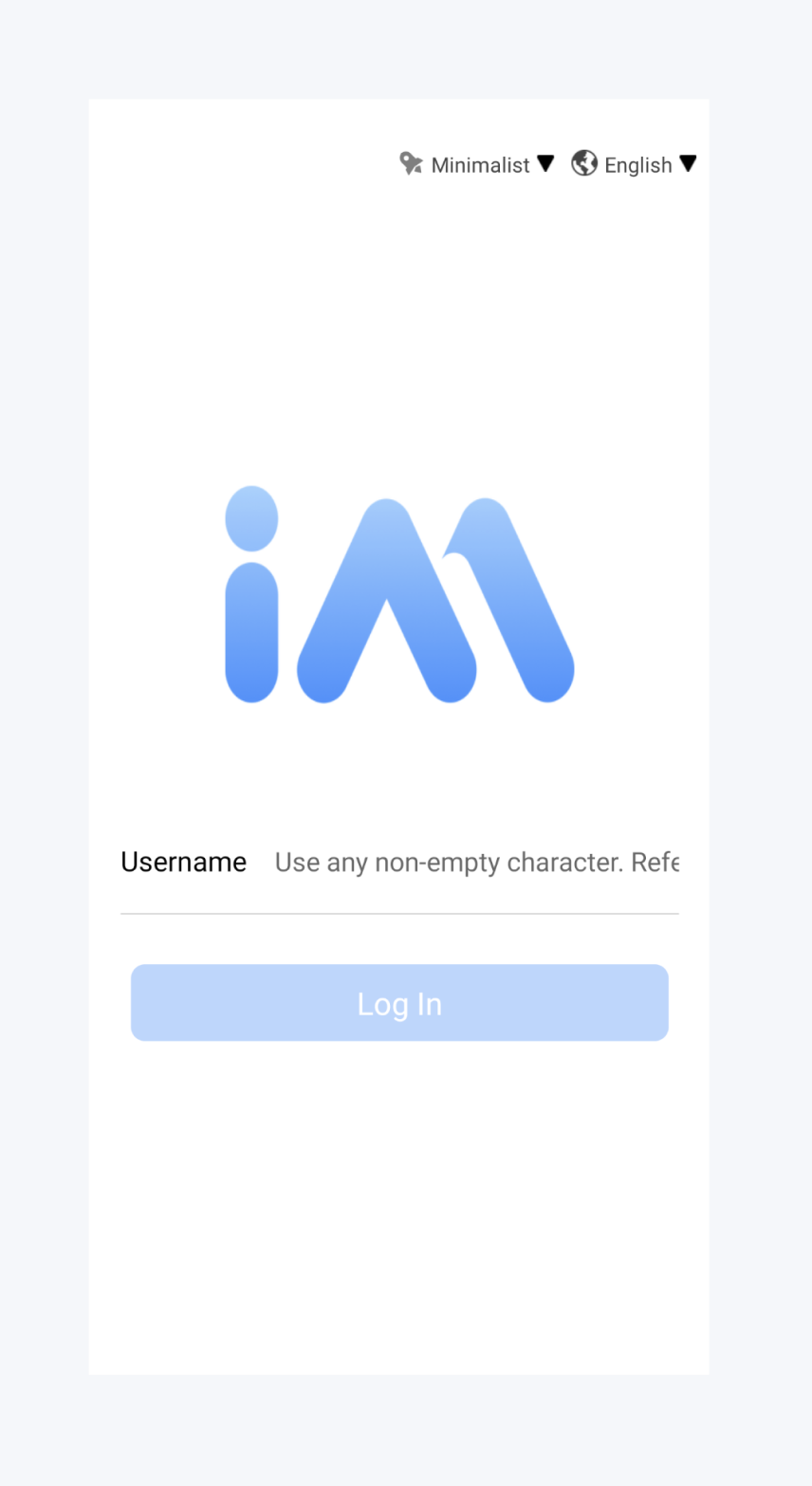 | 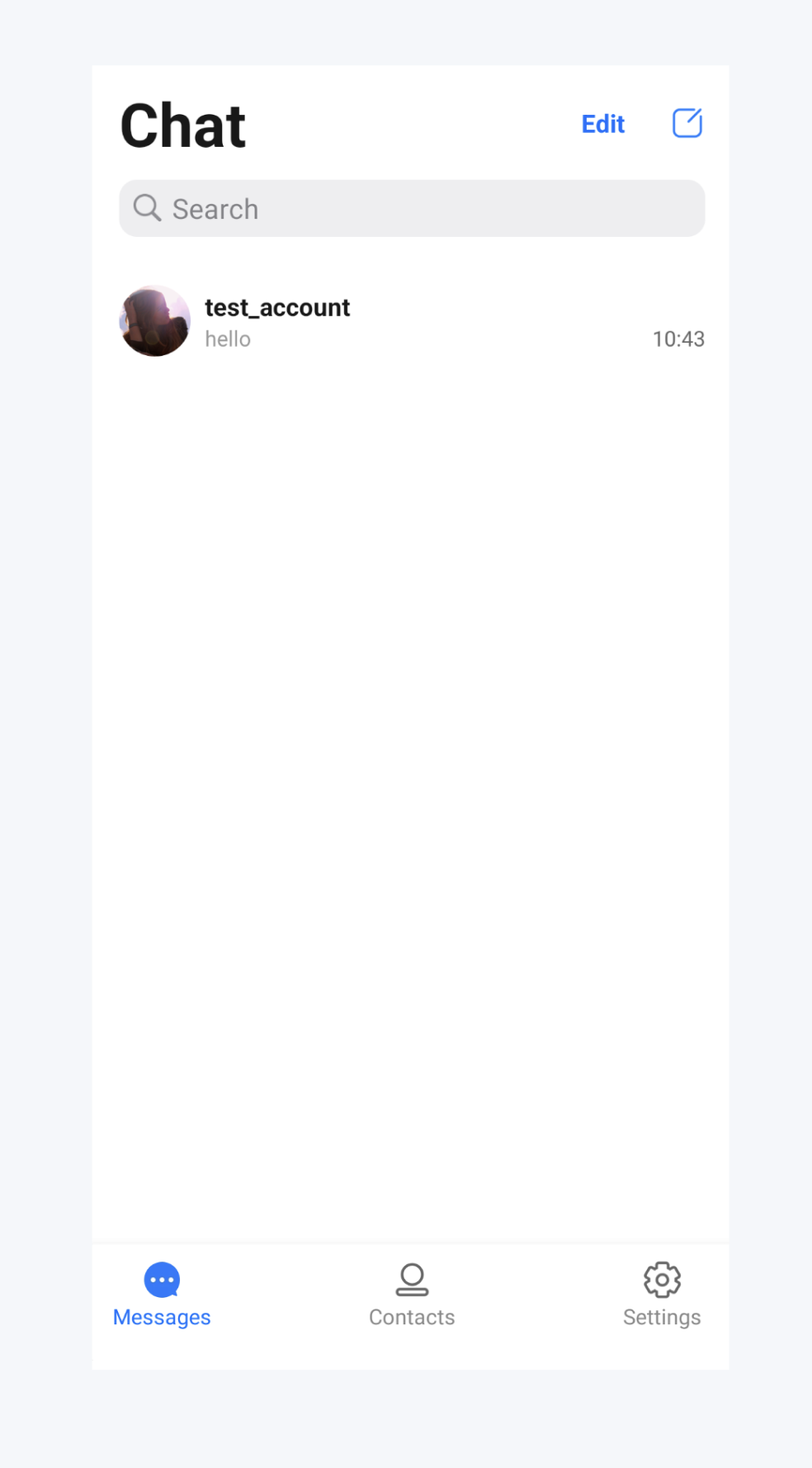 | 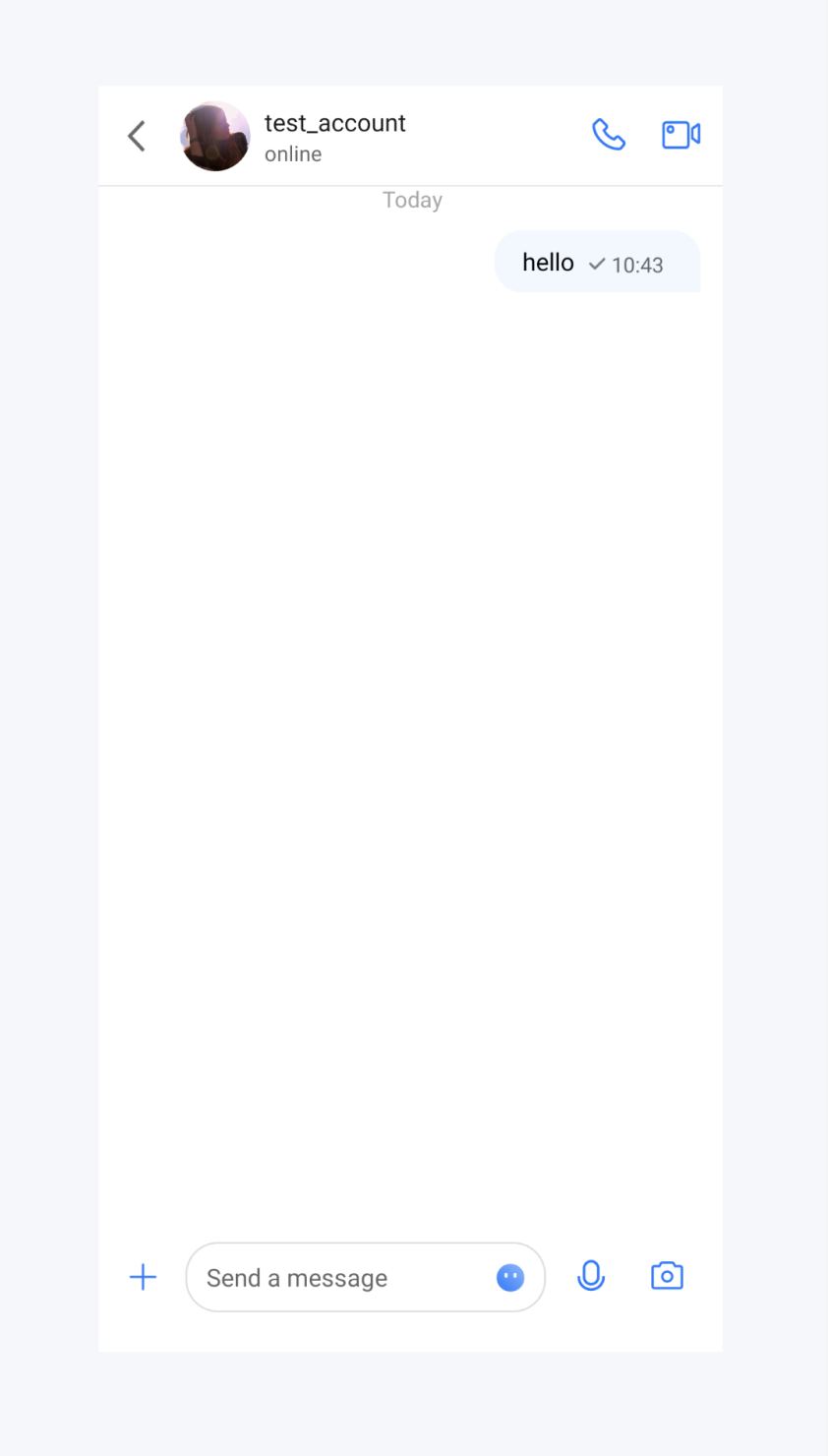 |
快速体验
前提条件
开通服务
2. 单击
Create Application,在对话框中输入您的 Application name,选择 product、Region,单击Create来创建应用。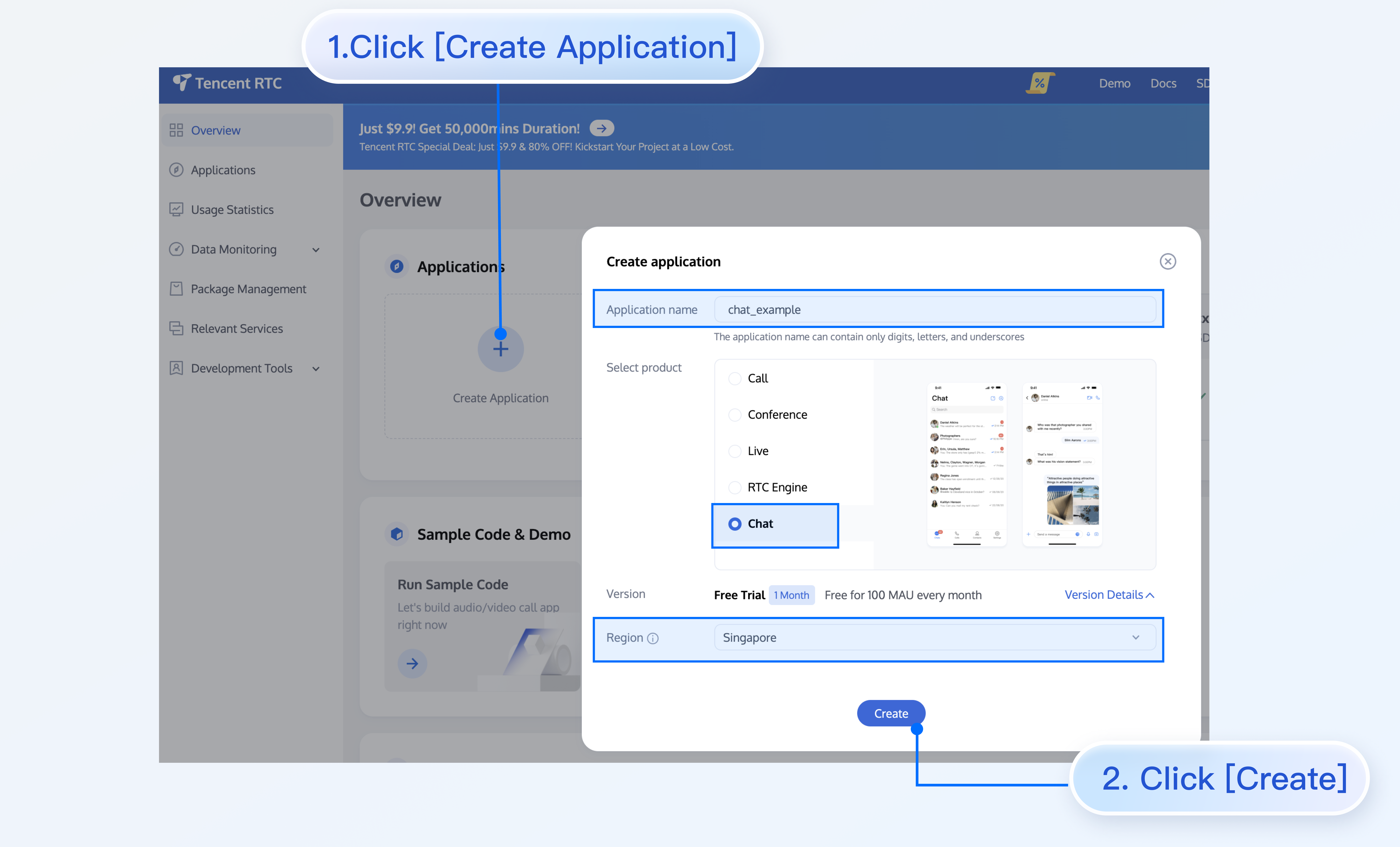
3. 创建完成后,可在控制台总览页查看新建应用的
SDKAppID、SDKSecretKey,后续运行 Demo 时需要用到这两个信息。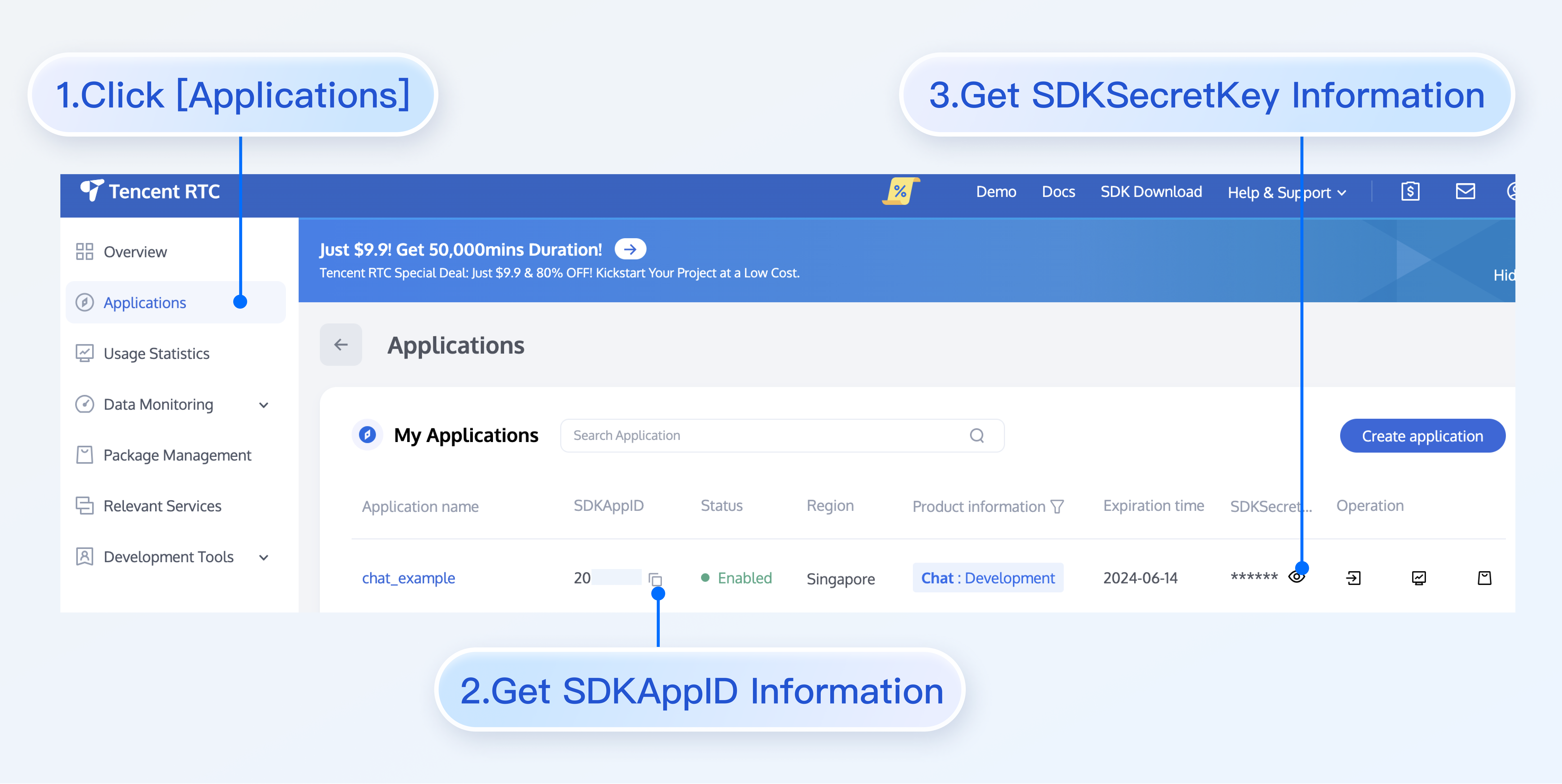
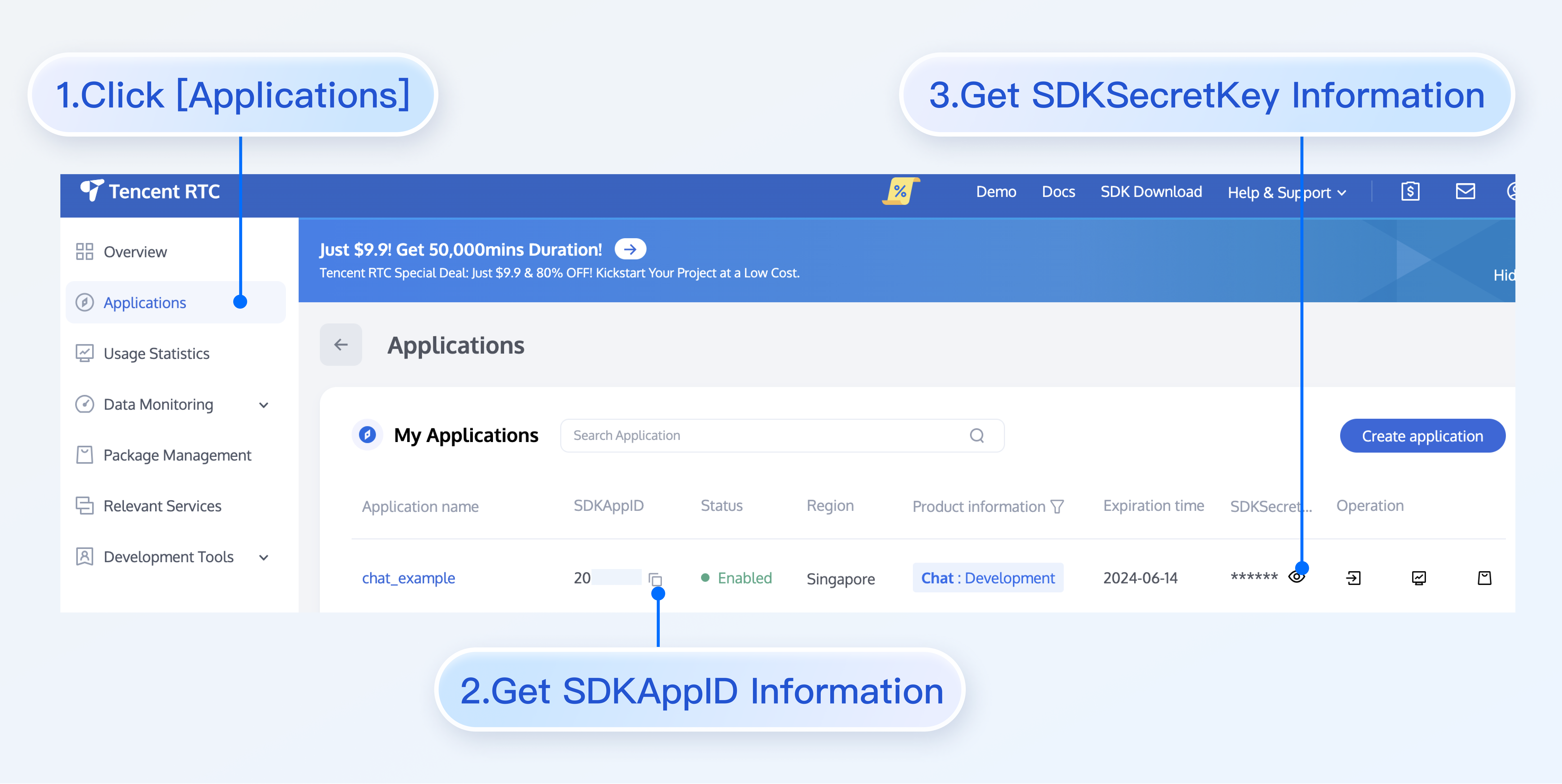
禁止:
请妥善保管 SDKSecretKey,谨防泄露!
环境准备
在开始之前,请确保您已满足下列要求:
Android Studio 2022.3.1 及之后的版本。
Android 5.0 及以上真机或模拟器。
一个有效的 Chat 应用。请参考上文 “开通服务” 章节获取或创建。
版本兼容性说明:
为确保构建环境稳定,请严格遵循官方兼容性要求进行配置:
Gradle、Android Gradle Plugin、JDK 与 Android Studio 的兼容性,请参阅 Android 官方文档:版本说明
Kotlin、Android Gradle Plugin 与 Gradle 的版本映射关系,请参阅 Kotlin 官方文档:Kotlin-Gradle 插件兼容性
我们建议您根据上述指南,选择与项目要求完全匹配的版本组合。
获取 Demo
说明:
为尊重表情设计版权,Chat Demo/TUIKit 工程中不包含大表情元素切图,正式上线商用前请您替换为自己设计或拥有版权的其他表情包。下图所示默认的小黄脸表情包版权归腾讯云所有,您可以通过升级至 Chat 专业版 Plus 和企业版 免费使用该表情包。
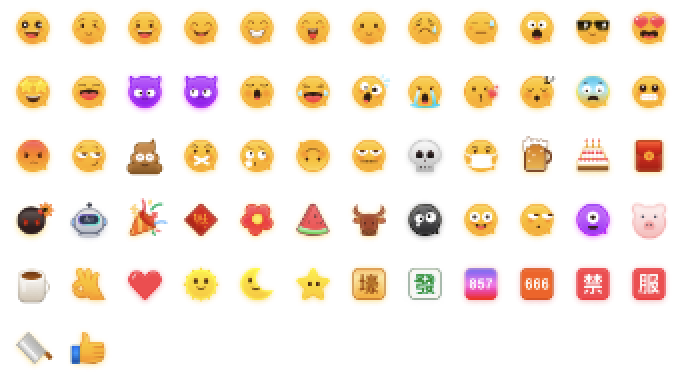
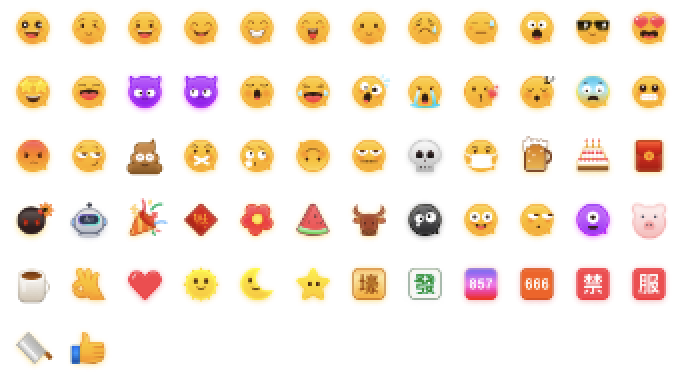
1. 下载 Android Chat UIKit 工程 。
2. 打开终端目录的工程,找到对应的
GenerateTestUserSig.java 文件,路径为 Demo/app/src/main/java/com/tencent/qcloud/tim/demo/signature/GenerateTestUserSig.java3. 设置
GenerateTestUserSig.java文件中的相关参数:SDKAPPID:请设置为前文中获取的实际应用 SDKAppID。
SECRETKEY:请设置为前文中获取的实际密钥信息。
警告:
1. 本文的 Demo 示例中通过在客户端代码中配置
SECRETKEY 进行鉴权,但 SECRETKEY 很容易被反编译逆向破解,一旦密钥泄露,攻击者就可以盗用您的腾讯云流量,因此该方法仅适合本地跑通 Demo 和功能调试。 2. 在正式的生产环境中,建议在您的服务端生成 UserSig,在需要 UserSig 时由您的 App 向业务服务器发起请求获取动态 UserSig 来进行鉴权。详见服务端生成 UserSig。
编译并运行 Demo
启动 Android Studio ,打开 Demo 目录。
说明:
初次导入 Demo 工程会下载较多依赖项,请耐心等待下载和同步完成后再运行。
以运行 Android 设备为例:
1. 将 Android 设备连接至电脑,在 Android 设备上打开开发者模式,启用 USB 调试,并且在 Android 设备上选择 USB 用于传输文件(如有)。
2. 设置 Gradle JDK:
在 Android Studio 的 Settings 界面,导航到 Build, Execution, Deployment > Build Tools > Gradle,
在 Gradle JDK 下拉菜单中选择 JDK 11(如列表中没有,请先下载安装 JDK 11),然后请执行 File > Sync Project with Gradle Files 来验证配置是否正确。
3. 在 Android Studio 界面顶部的 Running devices 选项中选择您用来测试的 Android 设备。
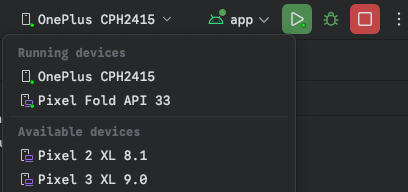
4. 点击运行按钮开始编译。编译成功后,您的设备上会自动安装好腾讯云 IM App。
5. 打开 App,输入任意 UserID 即可创建并登录用户账号。
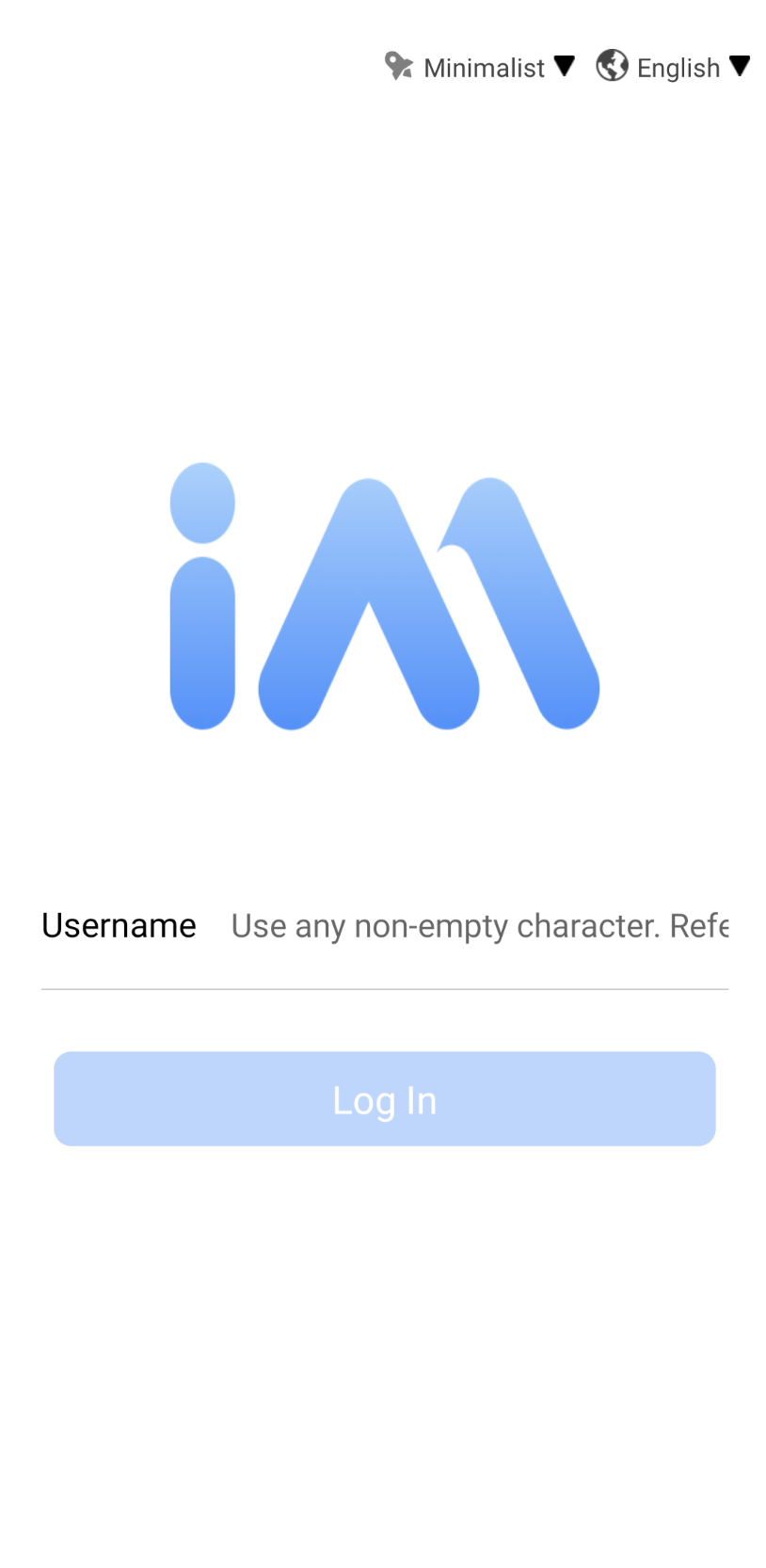
体验基础功能
如果您已经跑通 Demo,可以按照如下步骤体验基础功能。
创建用户账号
首先,您需要创建用户账号。创建账号方式有很多,例如通过登录 Demo 在客户端注册,或在控制台创建,您可以选择下列任意一种合适的方式。
直接在 Demo 中输入 userID 并登录即可。
步骤如下:
1. 单击进入您上面创建的 application,会在左侧边栏看到 Chat 产品入口,单击进入。
2. 进入 Chat 产品子页面后,点击
Users,进入用户管理页面。3. 单击
Create account,弹出创建账号信息填写框。如果只是普通成员,我们建议您选择 General 类型。虽然 Nickname 不是必填项,我们依然建议您设置。如果界面上不方便展示 userID,您可以通过 Nickname 识别出不同用户。图示如下:
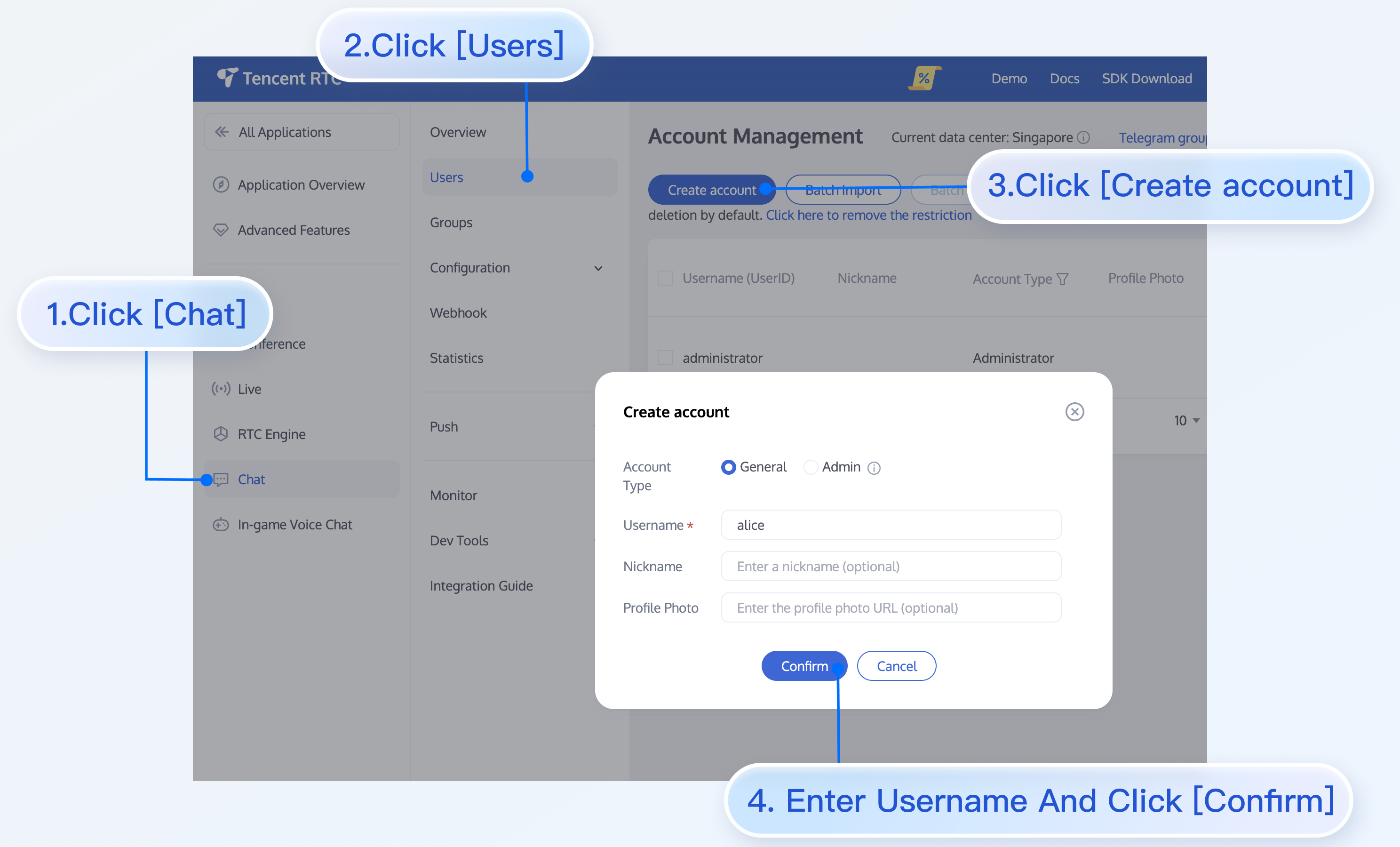
注意:
发消息至少是两个用户之间进行,因此您在此环节至少要创建 2 个账号。请记录下这 2 个账号的 userID,后续步骤会使用到。
添加联系人
切换到联系人界面后:
1. 点击该界面右上角的
+ 按钮,在子菜单中选择 Add to Contacts。2. 输入有效的 userID,搜索出用户。如果您已经在控制台上创建了账号,可以去控制台
Account Management 页面获取有效的 userID。页面路径:Applications > Your App > Chat > Users > Account Management。3. 添加用户为联系人。
步骤如下图所示:
点击 Add to Contacts | 搜索用户 | 发送添加联系人请求 |
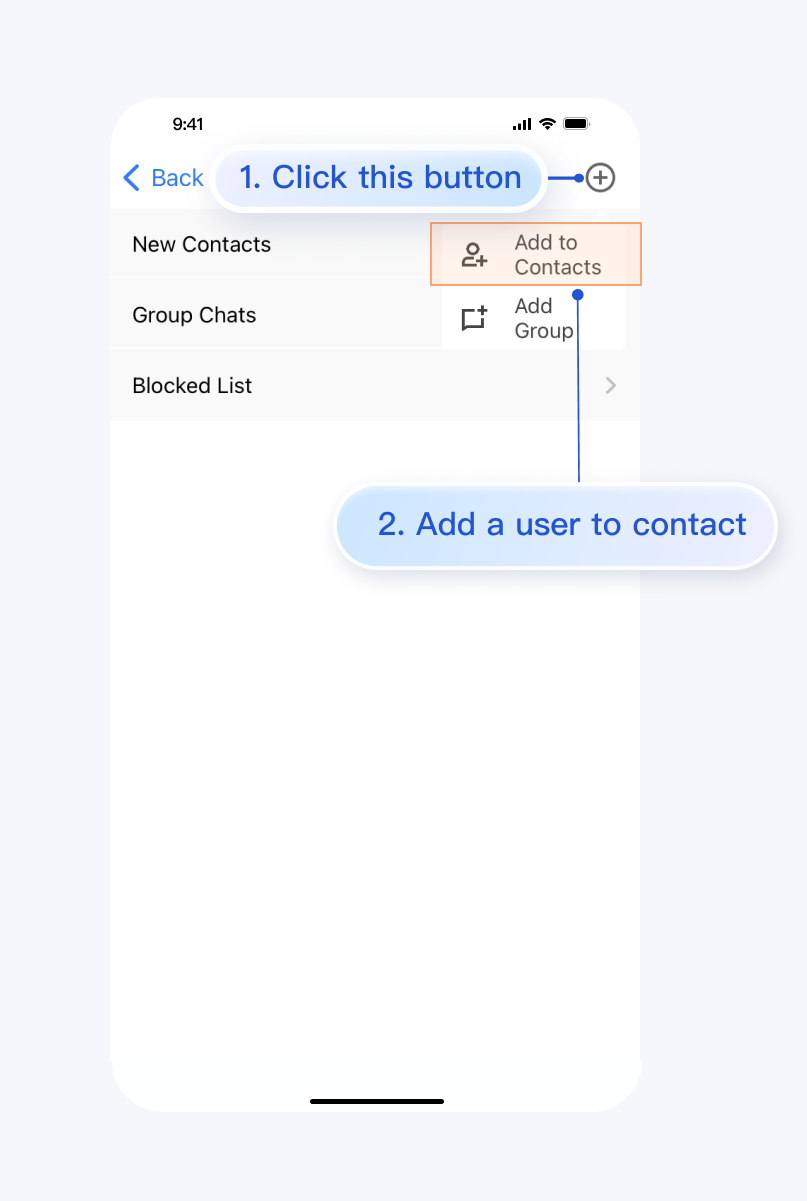 | 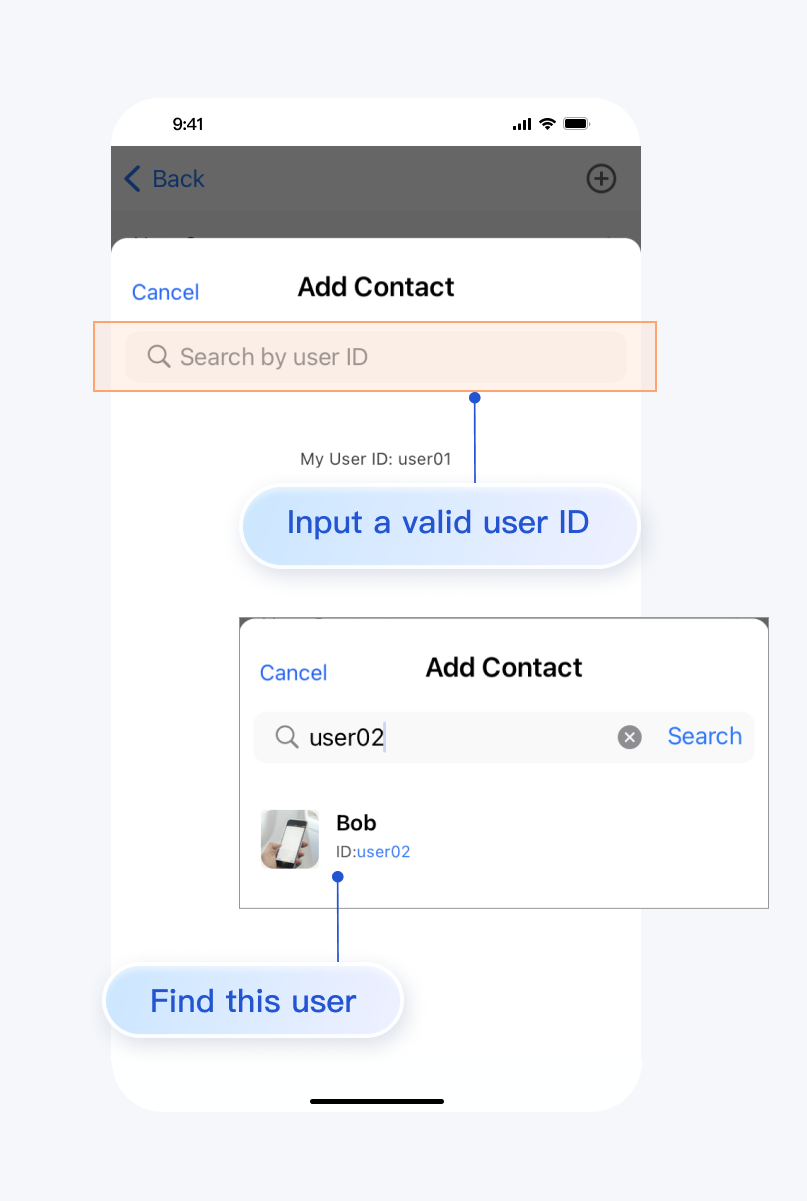 | 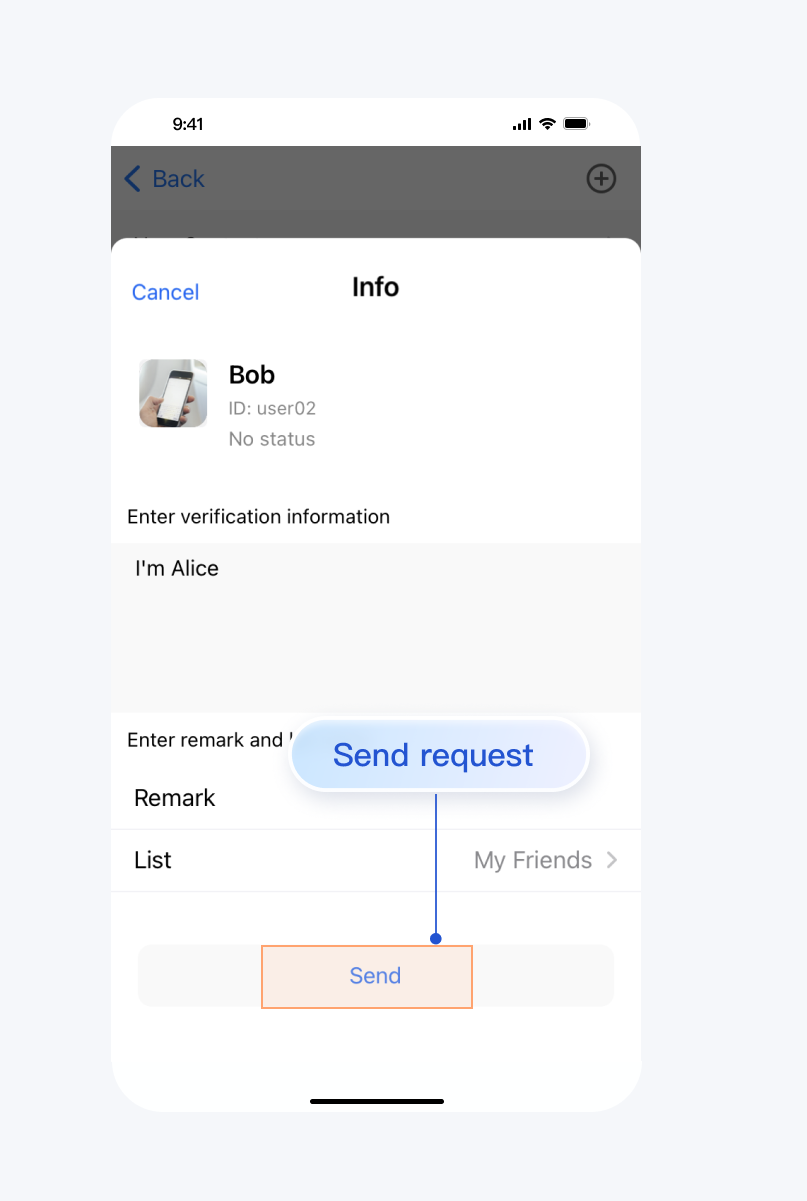 |
添加成功后,联系人列表会出现刚才的用户:
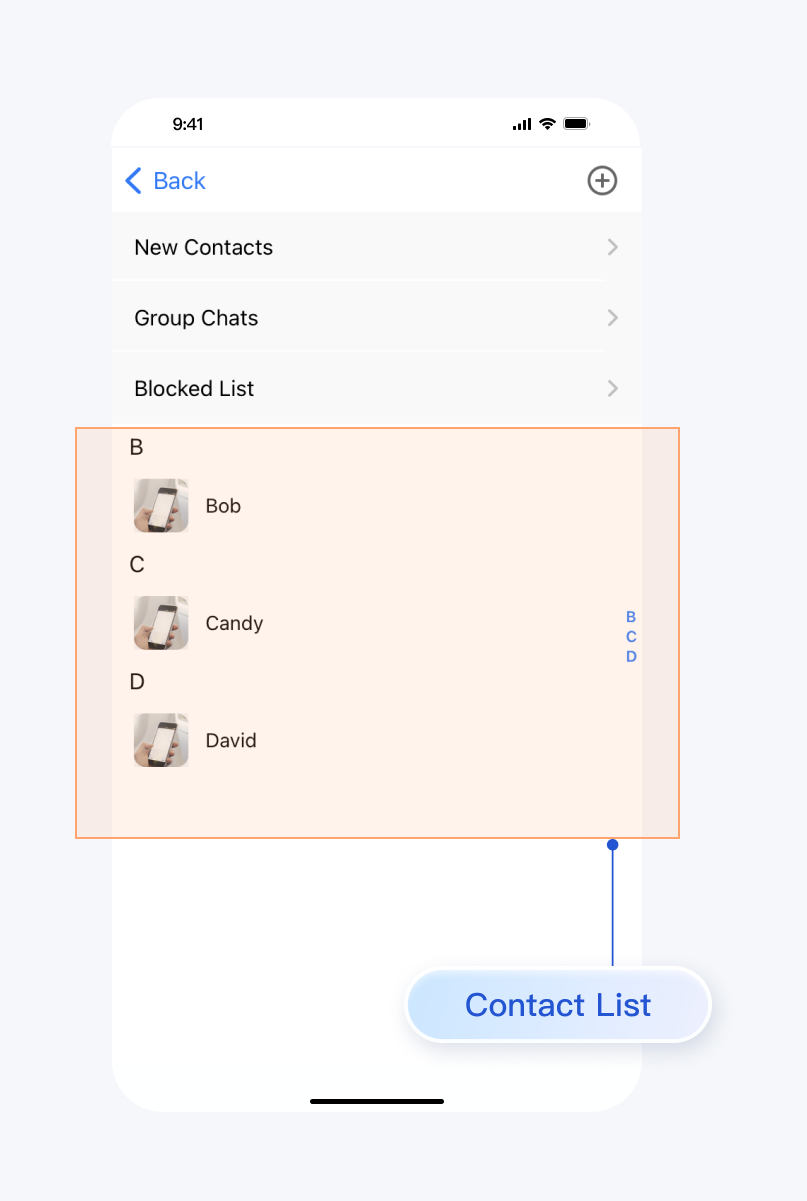
发送消息
选择一个用户,点击 Message,进入消息界面:
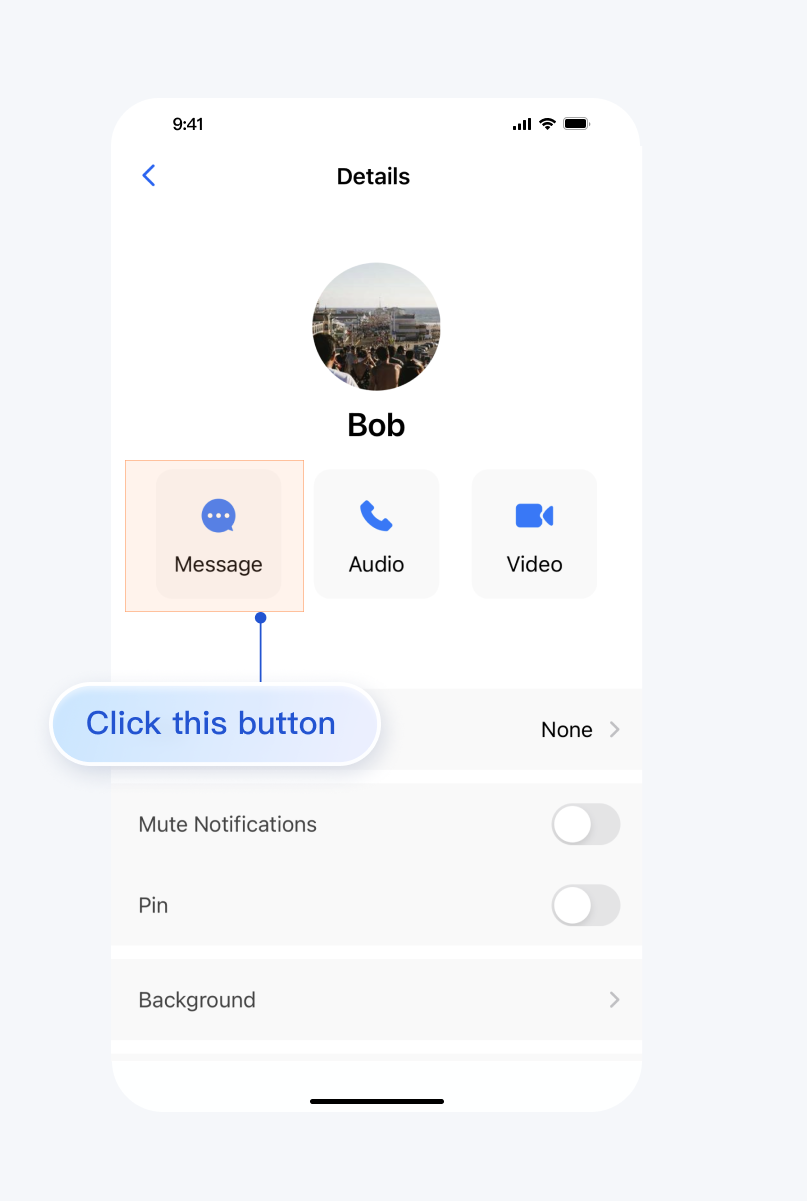
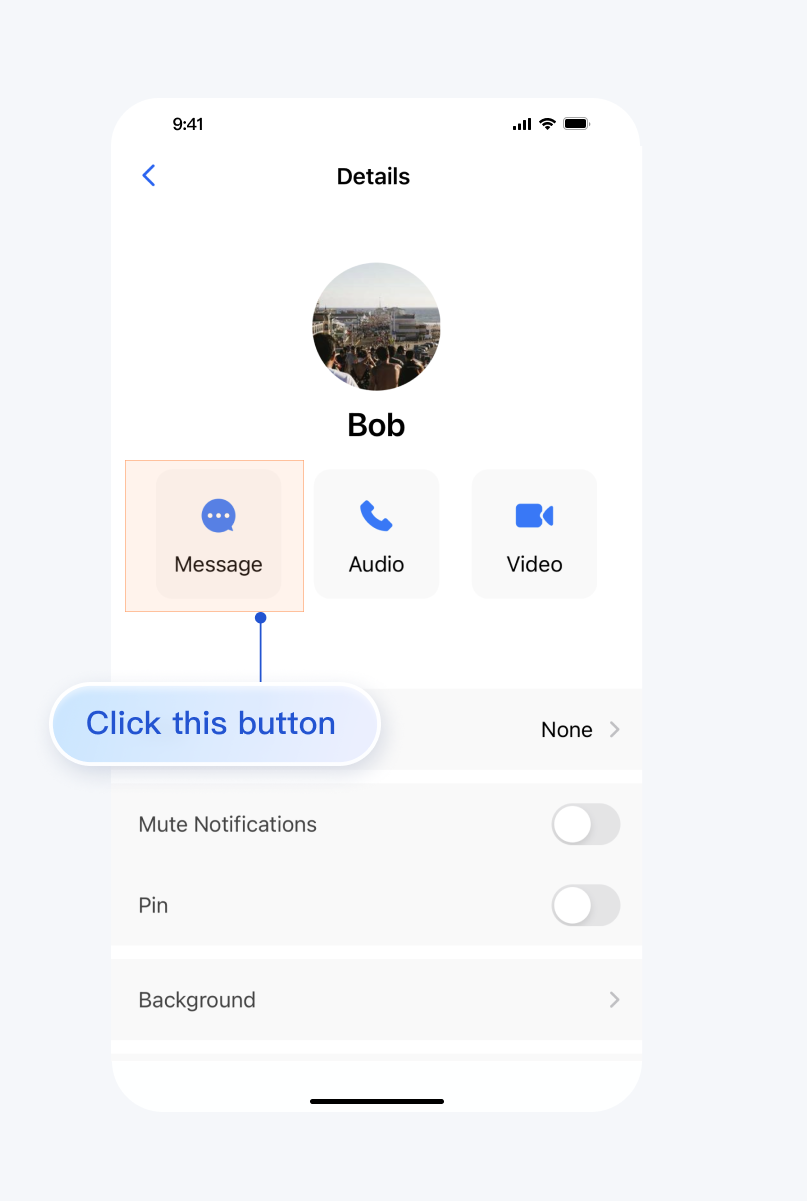
接下来,你可以在消息界面中与该用户发送消息、语音、图片、音视频通话了:
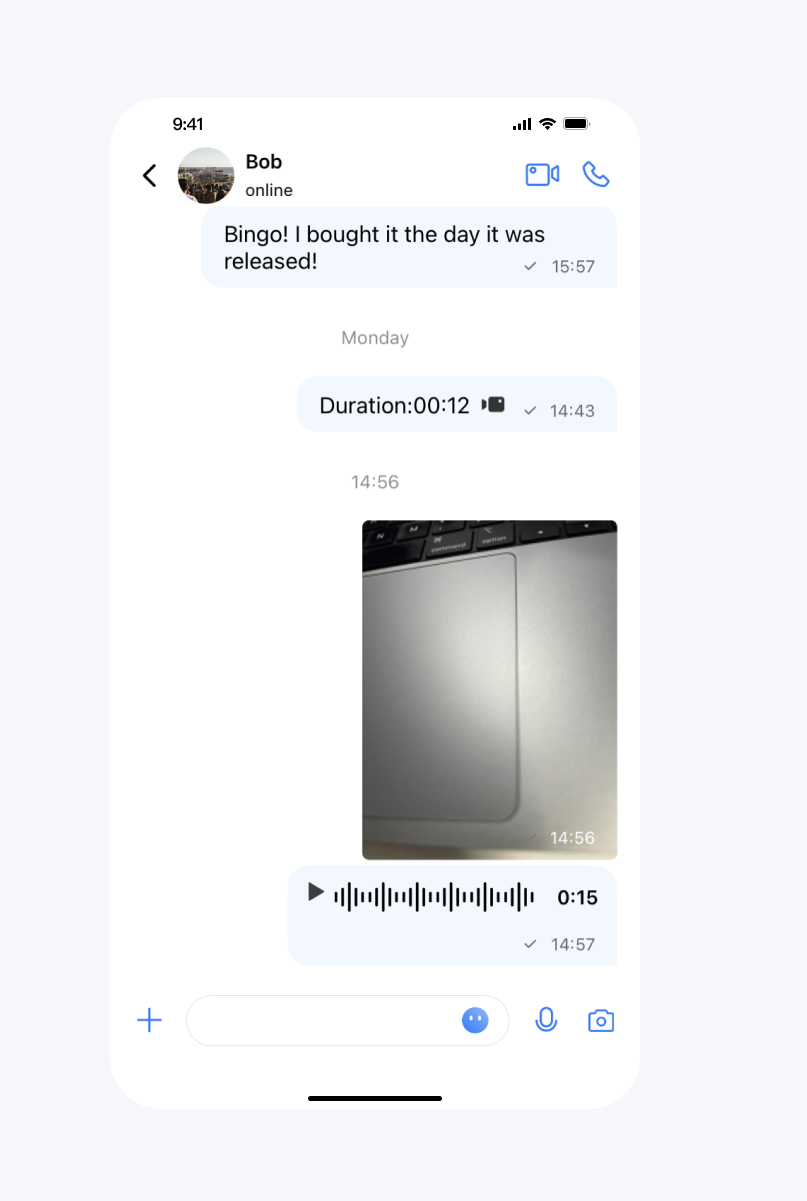
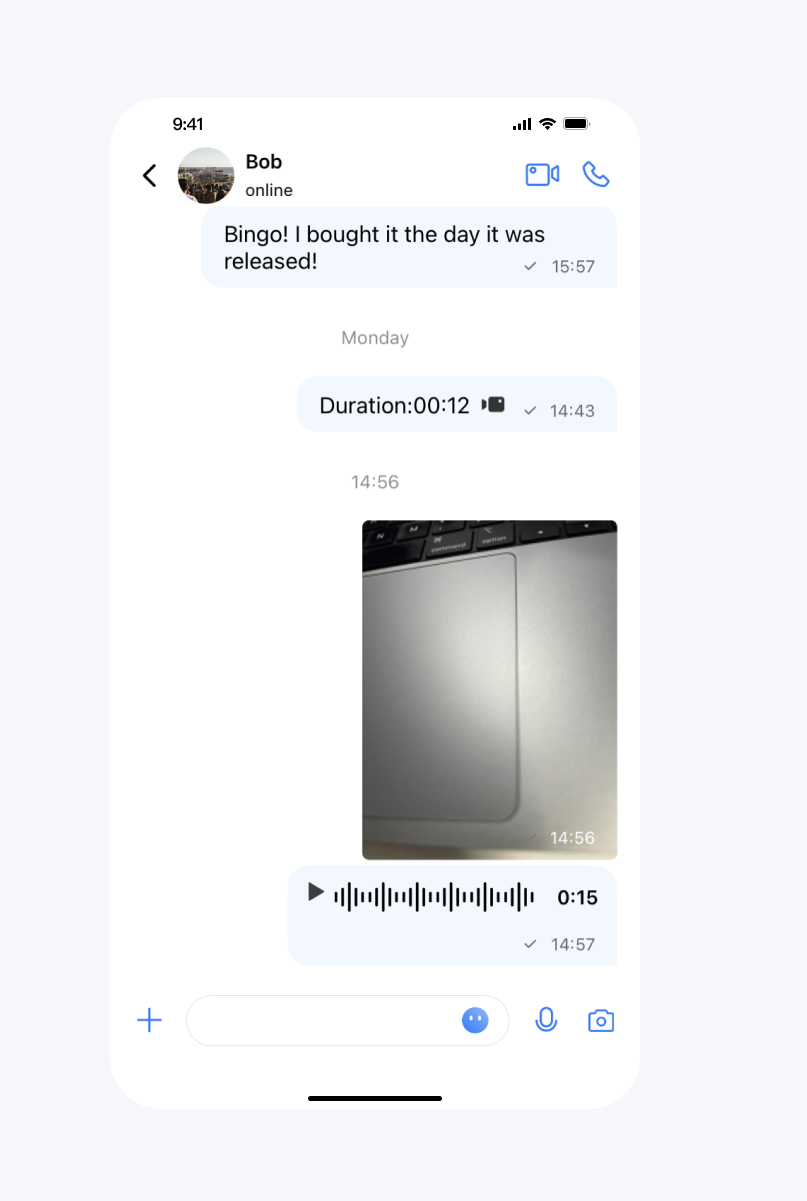
联系我们
文档反馈

